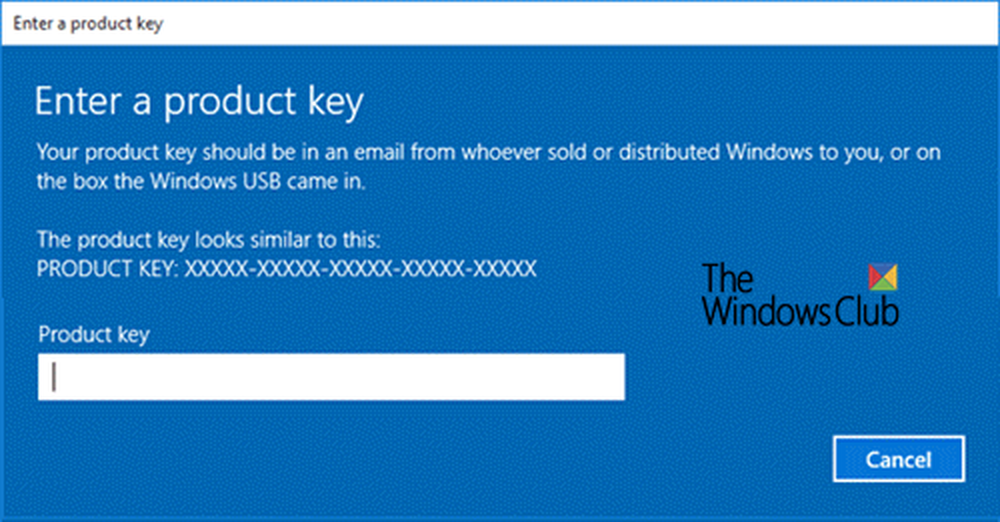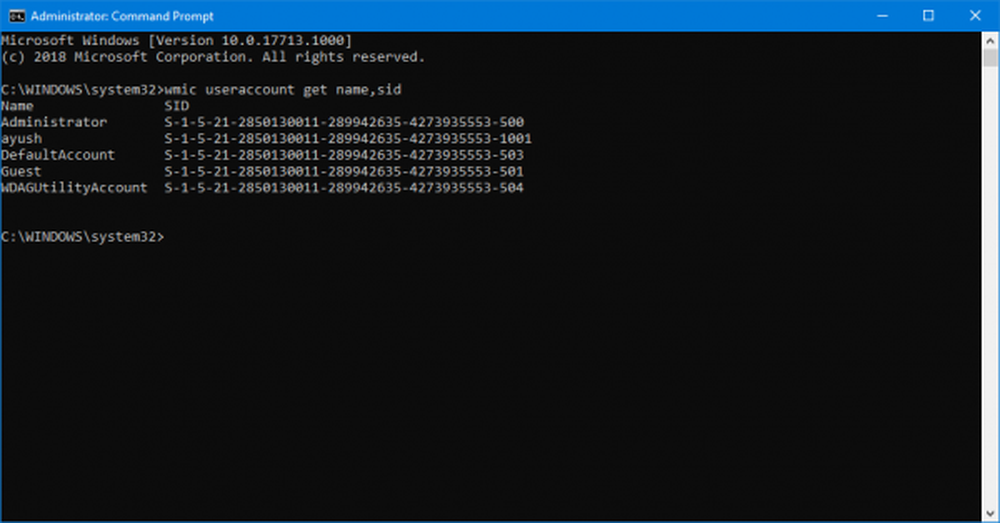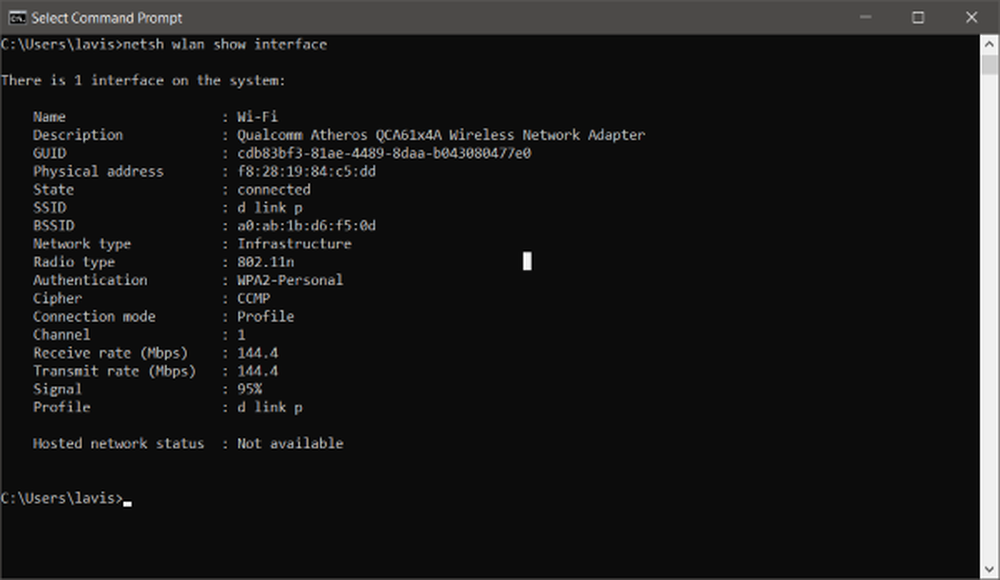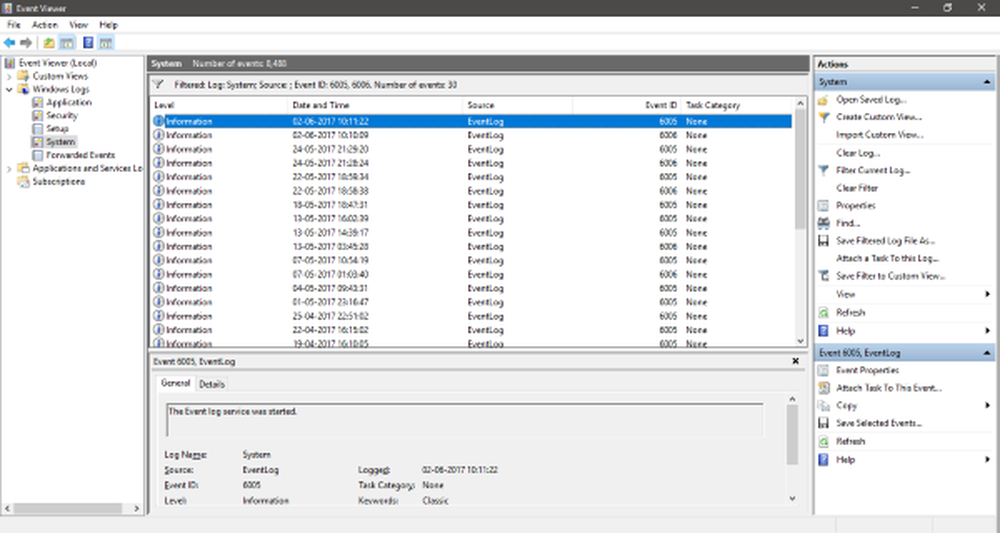Comment savoir quelle application utilise la webcam sous Windows
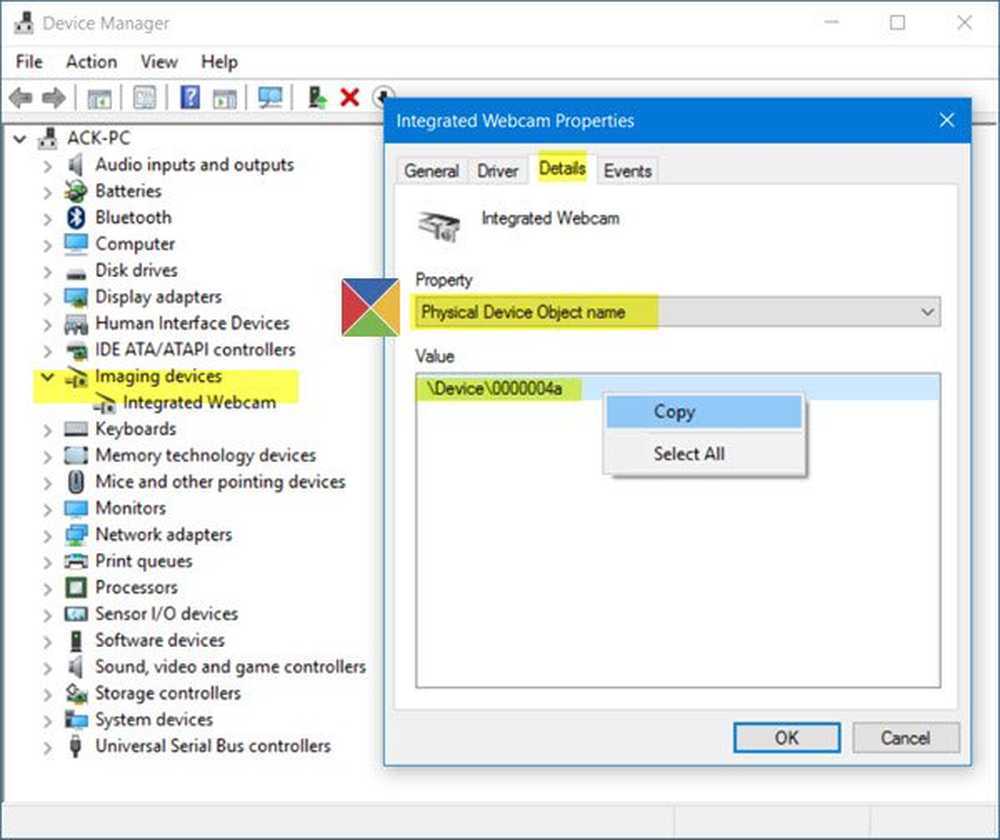
Imaginez que vous travaillez sur votre ordinateur portable et que vous constatiez soudainement que la lumière de votre caméra Web clignote. N'aimeriez-vous pas savoir et savoir quelle application utilise votre webcam? Il peut s'agir d'un logiciel légitime comme Skype ou d'un programme malveillant - il est donc important que vous enquêtiez davantage, surtout si cela se produit plusieurs fois! Dans cet article, nous verrons comment savoir quelle application utilise votre webcam dans Windows 10/8/7 et comment choisir les applications pouvant utiliser ou accéder à votre appareil photo..
Lis: Suis-je surveillé par mon ordinateur.
Quelle application utilise la webcam
Sur votre ordinateur Windows 10, à partir du menu WinX, ouvrez Gestionnaire de périphériques et identifiez le périphérique de caméra Web de votre système. Vous devrez élargir Dispositif d'imageries. Sur mon ordinateur portable, sous je vois une entrée Webcam intégrée. Double-cliquez dessus pour ouvrir sa boîte de dialogue Propriétés. Maintenant, sous l'onglet Détails, voir la propriété pour Nom d'objet de périphérique physique. Dans mon cas, c'est \ Device \ 0000004a.
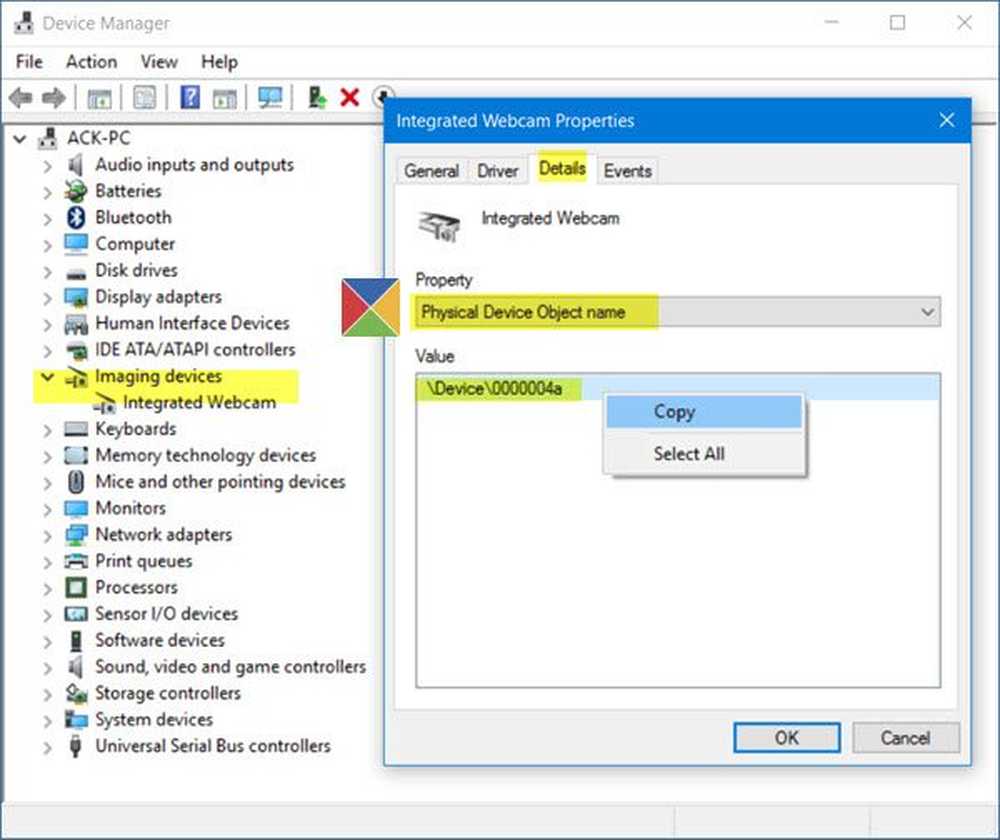
Faites un clic droit dessus et sélectionnez Copier.
Maintenant télécharger Explorateur de processus de Microsoft Sysinternals. Cet outil portable gratuit vous indique quel programme a un fichier, un processus ou un répertoire ouvert, ainsi que des informations sur les processus manipulés et les DLL ouverts ou chargés à cause de ce programme..
Une fois l’outil ouvert, appuyez sur Ctrl + F pour ouvrir sa boîte de recherche, puis collez le texte copié ici et cliquez sur Chercher.
L'outil recherchera tous vos processus en cours d'exécution et verra lequel d'entre eux utilise ce descripteur, et listera le processus ici..
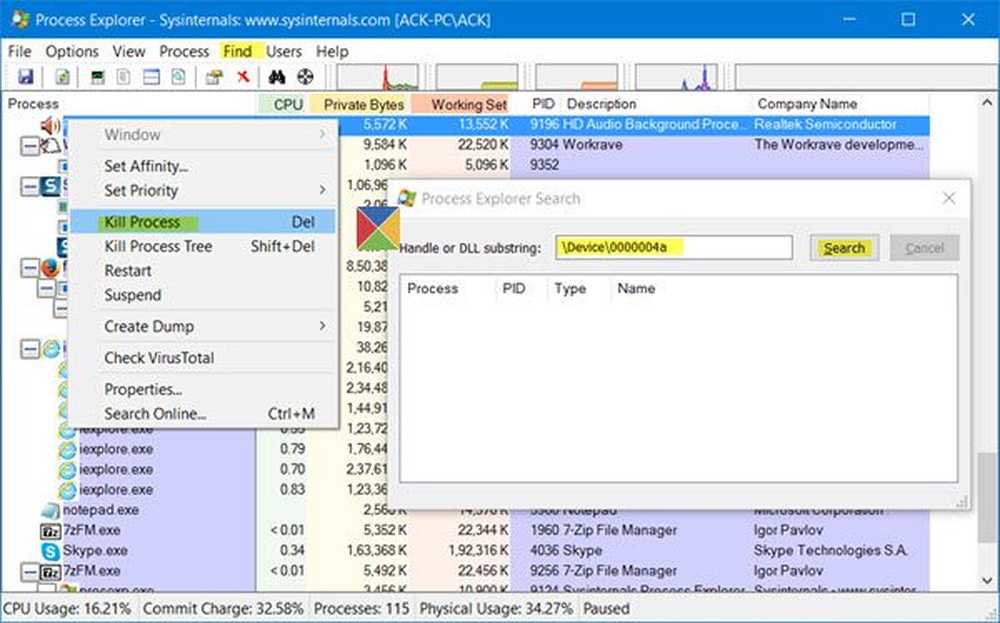
Une fois que vous avez identifié le processus utilisant votre webcam, vous pouvez cliquer dessus avec le bouton droit de la souris et sélectionner Processus de tuer. si vous ne voulez pas que cet outil utilise la webcam.
Si vous suspectez un logiciel malveillant, lancez votre logiciel antivirus..
POINTE: Prévenez les attaques de piratage webcam avec le logiciel Who Stalks My Cam.
Choisir les applications pouvant utiliser ma caméra Web dans Windows 10
À l'aide de Windows 10 Settings, vous pouvez gérer et choisir les applications pouvant accéder à votre webcam et utiliser votre appareil photo. Dans le menu WinX, ouvrez Paramètre> confidentialité> Appareil photo. Ici, vous verrez la liste des applications qui ont accès à votre webcam..

Ici, vous pouvez simplement basculer la Laisser les applications utiliser mon appareil photo passez en position Off pour interdire l'accès de la webcam à toutes les applications ou vous pouvez tout à fait basculer le commutateur sur la position Off ou On pour arrêter ou donner accès à votre appareil photo pour chaque application. De cette façon, vous pourrez gérer les applications qui peuvent utiliser votre caméra Web..
De nos jours, en utilisant la technologie d'accès à distance (RAT), les pirates peuvent compromettre votre système et vous surveiller, surveiller vos activités et même enregistrer vos actions, en utilisant votre propre webcam! Donc, si vous en êtes un, que vous n'utilisez jamais la webcam et que vous craignez d'être regardé ou surveillé, vous voudrez peut-être désactiver la webcam. Vous pouvez bien sûr toujours le réactiver à tout moment dans le futur, si le besoin s’en faisait sentir..